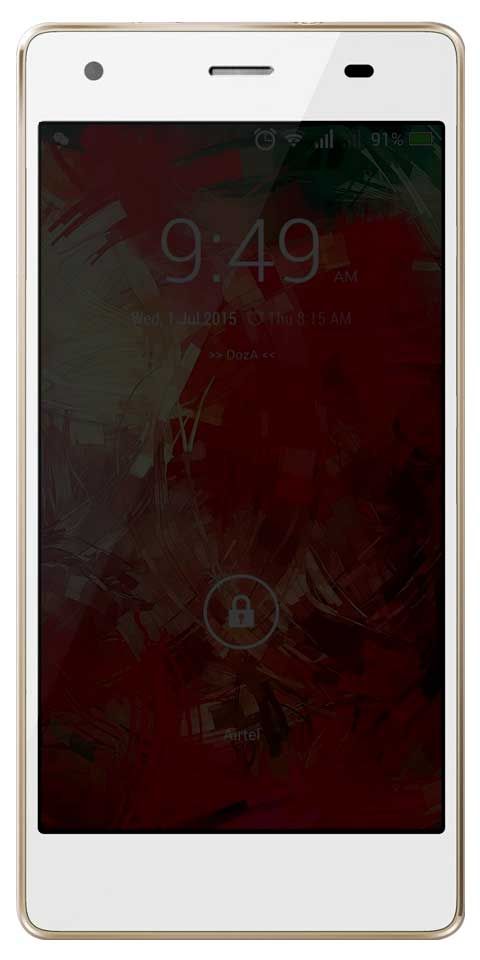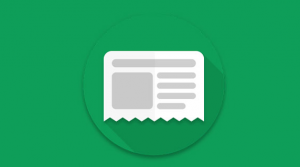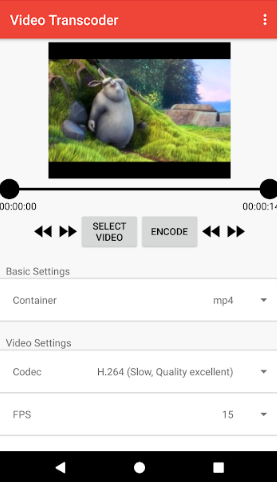Status Bamberga In Infinite Warfare - Cara Memperbaikinya

Adakah anda mahu memperbaiki Status Bamberga dalam Call of Duty: Infinite Warfare? Call of Duty: Infinite Warfare adalah permainan video shooter orang pertama atau aksi yang direka oleh Infinity Ward dan diterbitkan oleh Activision pada tahun 2016. Permainan ini tersedia untuk platform PlayStation 4, MS Windows, Xbox One. Namun, semua permainan francais COD menghadapi pelbagai masalah, kita tidak dapat menafikan bahawa kebanyakan pengguna komputer menghadapi kesilapan atau pepijat. Tidak dapat menyertai sesi, Status: Mesej ralat Bamberga dihidupkan Call Of Duty Infinite Warfare adalah salah satu daripadanya dan jika anda mengalami perkara yang sama, periksa panduan ini.
Setiap kali tajuk mengesyorkan, mesej ralat khusus ini muncul setiap kali pemain cuba menyertai sesi dalam talian (berbilang pemain). Masalah ini boleh berlaku pada PC Windows atau platform konsol lain juga. Oleh kerana banyak pemain terjejas oleh masalah ini, di sini kami telah menemui banyak penyelesaian biasa dan berfungsi yang harus anda cuba sekali.
Lihat juga: Call of Duty Mobile: Lihat Keperluan dan Cara Bermain
Sebab:
- Ketidakselarasan permainan - Sekiranya anda melihat ralat ini di komputer, maka mungkin anda menghadapi ketidakkonsistenan yang dapat diperbaiki dengan permainan semula yang mudah. Kerana ia berfungsi untuk semua pengguna Windows di mana permainan telah berada dalam mod siaga untuk jangka masa yang panjang.
- NAT ditutup - Sebab yang paling umum yang akan menghasilkan kod ralat ini adalah contoh di mana NAT ditutup. Sekiranya demikian, anda boleh menyelesaikan masalah tersebut dengan meneruskan port secara manual atau dengan menghidupkan UPnP jika penyemak imbas anda menyokongnya.
- Ketidakselarasan TCP / IP - Sekiranya anda menghadapi masalah ini di konsol, anda boleh menyelesaikan masalah ini kerana hakikat bahawa konsol anda mengambil maklumat rangkaian yang salah sehingga sambungan tidak dapat dibuat. Dalam keadaan ini, anda boleh menyelesaikan masalah dengan menggunakan IP statik.
Cara berbeza untuk Memperbaiki Status Bamberga Dalam COD Infinite Warfare
Seperti yang kita semua ketahui bahawa hanya menghidupkan semula komputer atau konsol atau juga menghidupkan semula permainan tertentu dapat menyelesaikan mesej ralat yang disebutkan sepanjang masa. Walau bagaimanapun, itu mungkin tidak berfungsi untuk semua pemain sepanjang masa. Jadi, lihat sekilas beberapa kaedah yang mungkin untuk memperbaiki Status Bamberga dalam COD Infinite Warfare!

cara memasang shaders minecraft windows 10 edition
Semak & Hidupkan NAT
Menghidupkan NAT (Terjemahan Alamat Rangkaian) adalah salah satu bahagian terpenting bagi pemain sekiranya terdapat ralat dengan jenis NAT. Dalam keadaan ini, pelayan permainan tidak akan disambungkan semasa bermain permainan di konsol komputer / Xbox / PS4 anda. Oleh itu, anda boleh memeriksa jenis NAT anda di bawah.
Untuk Windows:
- Tekan butang Windows pada papan kekunci anda untuk membuka menu Mula. Atau anda juga boleh mengetuk Mula.
- Sekarang, masukkan Xbox Networking dan tekan Enter.
- Di sini anda kemudian dapat melihat Jenis NAT diaktifkan atau ditutup. Sekiranya anda melihat bahawa Jenis NAT memaparkan 'Teredo tidak dapat kualiti.' Itu bermaksud ia ditutup.
- Oleh itu, ketik butang ‘Betulkannya’ di bawah dan sistem harus menyelesaikan masalahnya.
Saya harap anda sekarang dapat menyelesaikan masalah Status Bamberga dalam COD Infinite Warfare!
Untuk Xbox:
- Tekan butang Xbox pada alat kawalan anda
- Kemudian pergi ke menu Panduan.
- Pilih Sistem> Pilih Tetapan> Pindah ke Rangkaian.
- Pilih Tetapan Rangkaian> Pergi ke Status Rangkaian Semasa.
- Sekarang periksa Jenis NAT sama ada memaparkan Terbuka atau Tertutup.
- Sekiranya ditutup, cuba selesaikannya dari pilihan di bawah.
Untuk PS4:
- Dari menu utama PS4, pergi ke Tetapan.
- Anda kemudian boleh mengakses menu Rangkaian> Pergi ke Lihat Status Sambungan.
- Sekiranya anda menerima NAT TYpe 2/3, anda perlu menyemak penghala atau menghubungi ISP anda untuk mengaktifkannya.
Sekiranya anda masih menghadapi masalah ‘Status Bamberga in COD Infinite Warfare’ selami kaedah lain!
Hidupkan UPnP Untuk Membuka NAT
Sekiranya anda telah mengesahkan bahawa NAT anda dihalang atau ditutup atas sebab tertentu. Dan itulah sebabnya anda menerima mesej ralat Bamberga pada permainan Infinite Warfare anda jika anda cuba bergabung dalam talian, langkah ini akan sangat berguna untuk anda. Anda boleh menghidupkan UPnP (Universal Plug and Play) dari tetapan penghala.
Tetapkan Pemajuan Pelabuhan
- Pada mulanya, lancarkan mana-mana penyemak imbas web anda di komputer anda.
- Kemudian log masuk ke halaman tetapan atau. laman utama penghala.
- Pergi ke pilihan Advanced Wireless> Pilih Port Forwarding. (Pemajuan NAT)
- Sekarang, hidupkan UDP atau TCP Ports seperti berikut untuk ketiga-tiga platform permainan.
- PC (TDP): 3074, 27015-27030, 27036-27037
- PS4 (TCP): 80, 443, 1935, 3074, 3478-3480
- PC (UDP): 3074, 4380, 27000-27036
- PS4 (UDP): 3074, 3478-3479
- Xbox One (TCP): 53, 80, 3074
- Xbox One (UDP): 53, 88, 500, 3074, 3076, 3544, 4500
- Setelah selesai, reboot juga PC atau penghala anda.
- Sekiranya anda menggunakan Xbox One atau PS4, kemudian reboot juga konsol atau penghala anda.
Sekiranya anda masih menghadapi masalah ‘Status Bamberga in COD Infinite Warfare’ selami kaedah lain!
Gunakan IP Statik (Konsol Sahaja)
Menggunakan alamat IP statik juga dapat memaksa konsol anda menjalankan permainan dengan betul. Tetapi pertama sekali, anda harus menyemak alamat IP statik anda dari PC anda.
- Pada mulanya, aktifkan Windows PC / Laptop.
- Ketuk Mula> Input cmd dan ketik kanan pada Prompt Perintah.
- Pilih Jalankan sebagai pentadbir.
- Sekarang, masukan ipconfig pada Command Prompt dan tekan Enter.
- Di sini anda akan menerima Alamat IPV4. Tuliskan alamatnya.
- Pergi ke Tetapan PS4> Pilih Rangkaian> Pindah ke Melihat Status Sambungan.
- (Xbox) Pindah ke Tetapan Xbox> Pilih Semua Tetapan> Rangkaian> Tetapan Rangkaian.
- Oleh itu, taipkan Alamat IPV4 yang anda salin pada bahagian Alamat IP.
- Simpan perubahan dan mulakan semula konsol anda.
Itu sahaja, kawan.
Pertandingan:
Inilah semua mengenai ‘Fix Status Bamberga in COD Infinite Warfare’. Saya harap anda dapati panduan ini cukup berguna. Juga, salah satu cara penyelesaian yang diberikan dalam panduan ini akan menyelamatkan PC anda dari ralat ini. Sekiranya anda mempunyai pertanyaan, pertanyaan, atau maklum balas, tulis bahagian komen di bawah!
Baca juga: